1、第一步我们选择【菜单】点击进入下一步;
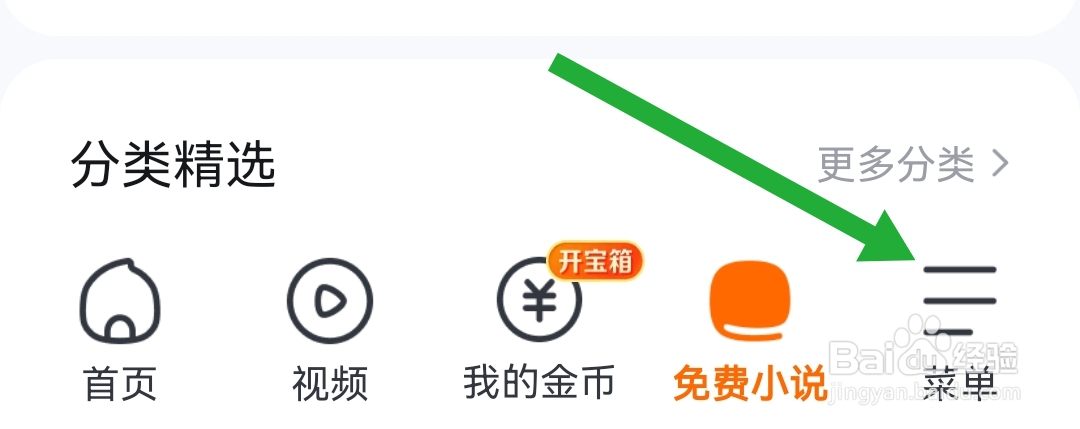
2、第二步我们选择右上角【设置图标】点击进入下一步;

3、第三步我们选择【账号与安全】点击进入下一步;
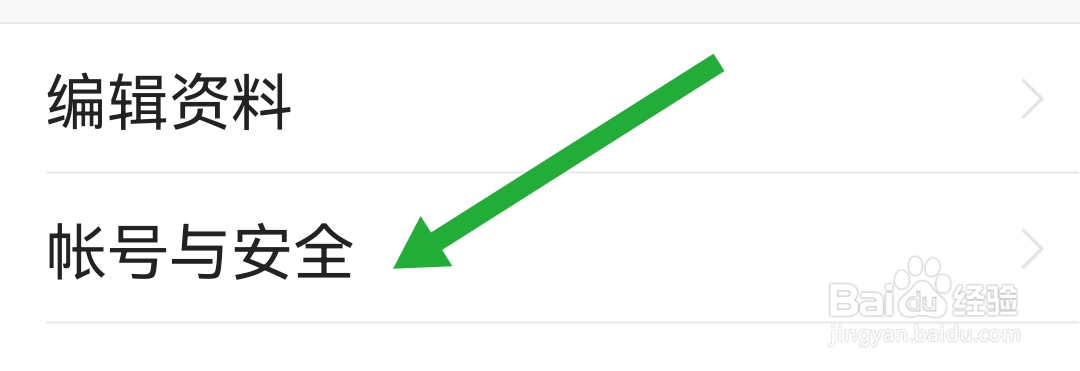
4、第四步我们选择【账号注销】点击进入下一步;
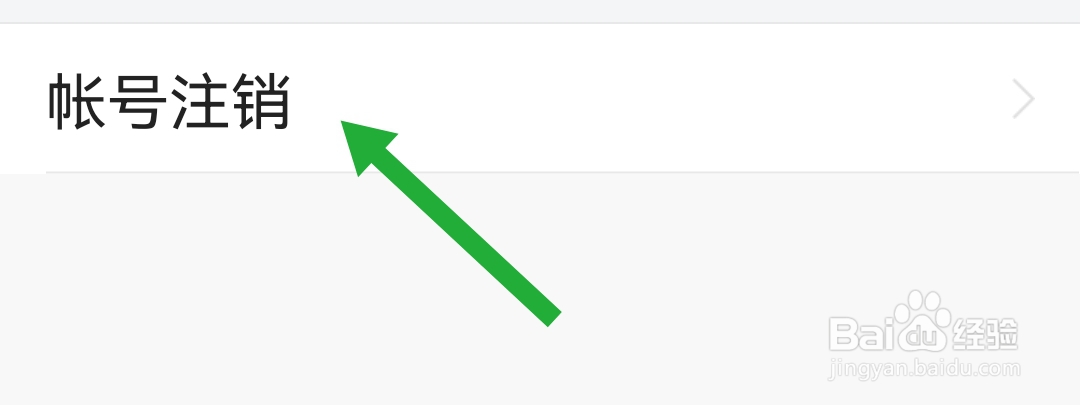
5、第五步我们选择【注销账号】点击进入下一步;
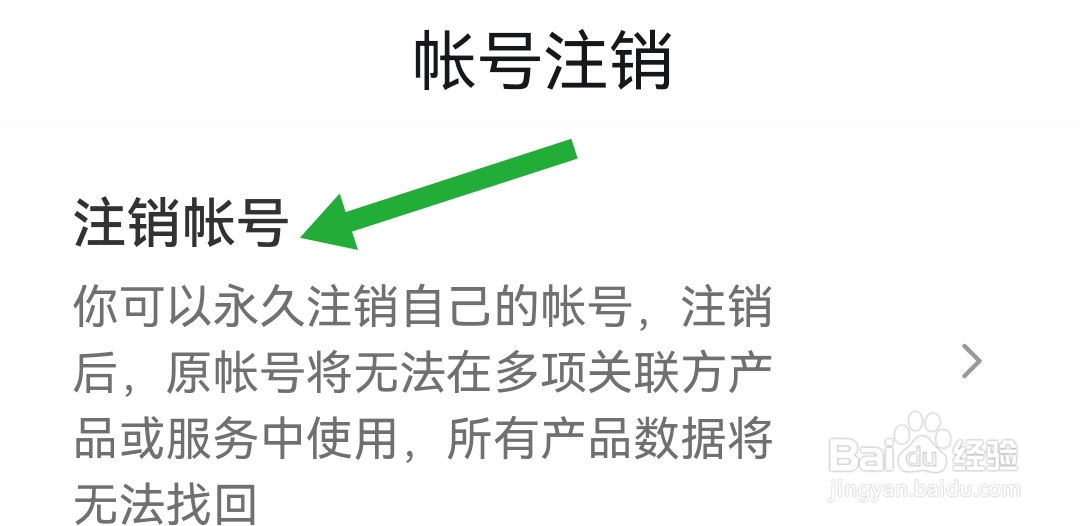
6、第六步我们勾选小图标,选择【下一步】点击进入下一步;
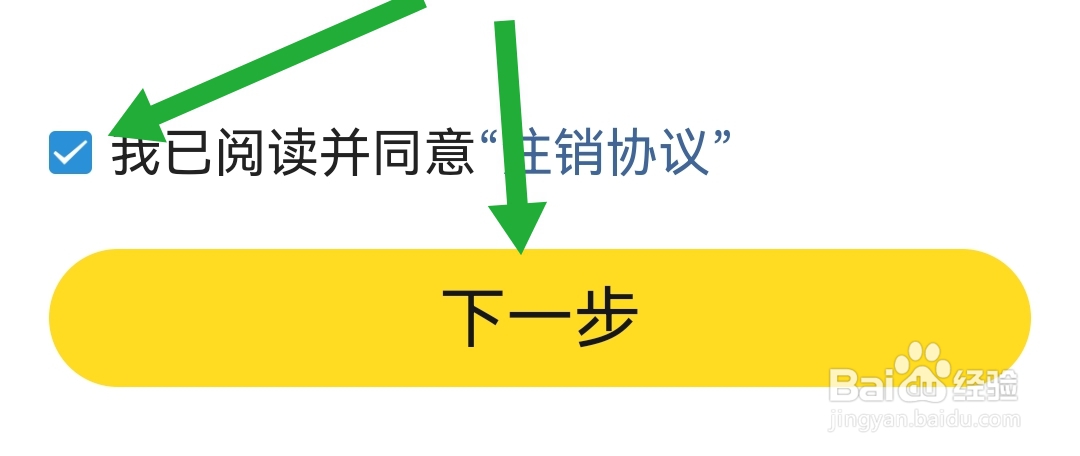
7、第七步我们获取验证码输入,选择【下一步】点击进入下一步;
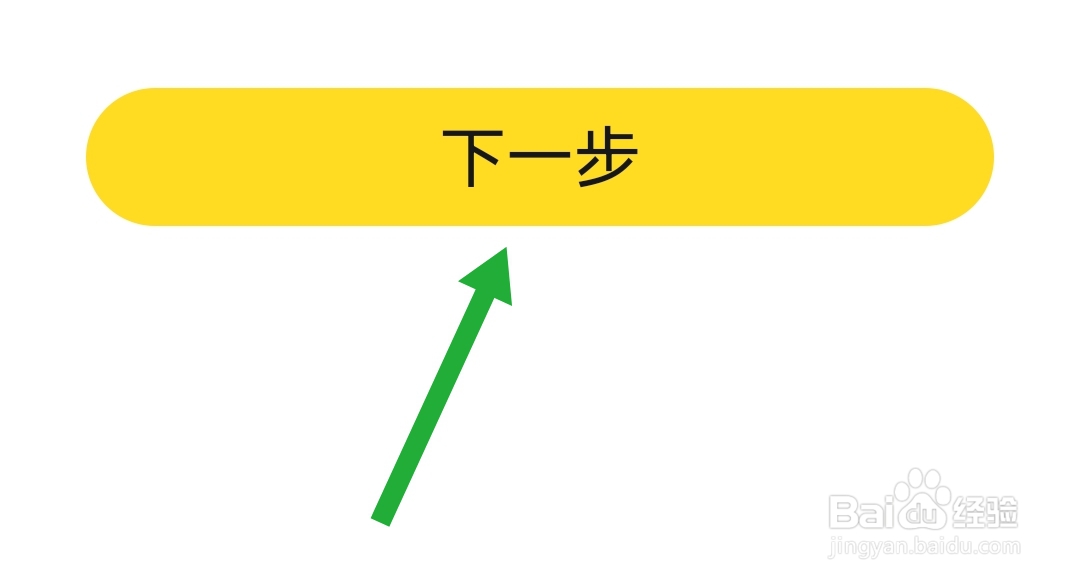
8、第八步我们选择【下一步】点击进入下一步;
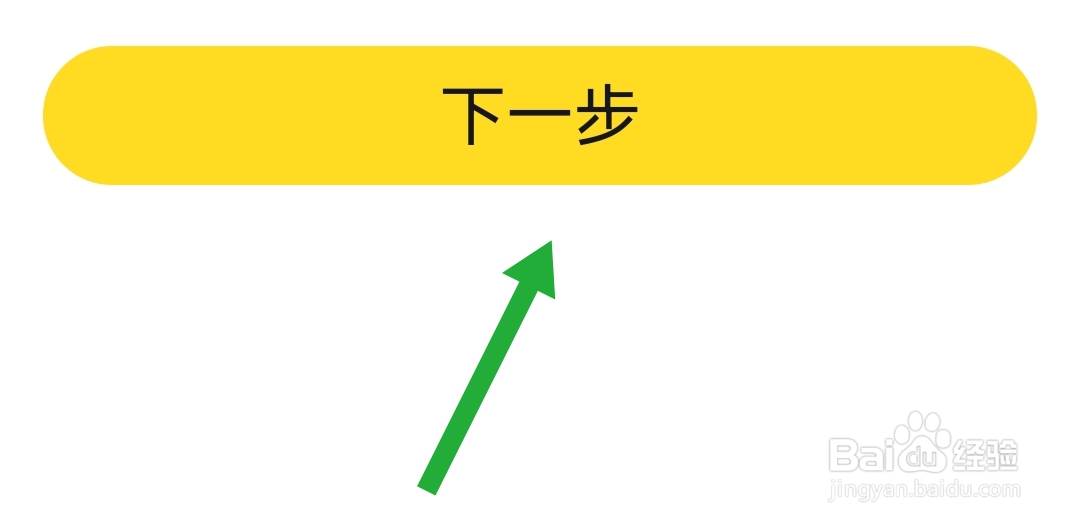
9、第九步我们勾选小图标,选择【确认注销】点击进入下一步;
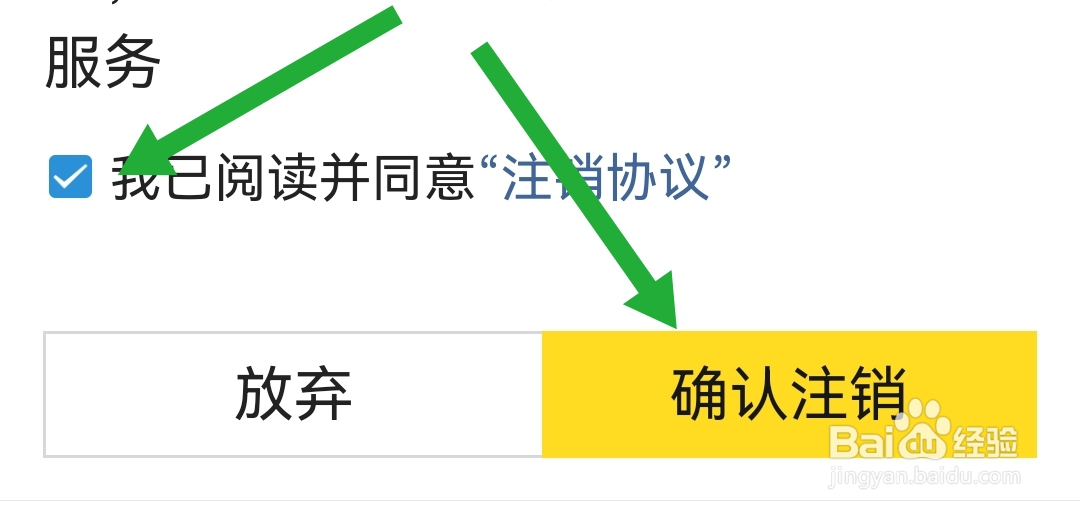
10、第十步我们选择【确认注销】点击即可注销完成。
